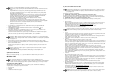User manual
Pokud se neobjeví žádná WLAN síť, projděte si následující body:
Zkontrolujte, jestli je správně přišroubovaná WLAN anténa na zadní straně internetového
rádia.
Dejte WLAN anténu do jiné polohy. Nesměrujte špičku antény na WLAN router nebo
na přístupový bod WLAN, protože se tím snižuje dosah. Namísto toho by antény měly
být navzájem v paralelní poloze.
V případě potřeby přesuňte internetové rádio na jiné místo. Pokud se internetové rádio
používá v klasickém kovovém HiFi stojanu, nelze očekávat dobrý příjem WLAN sítě.
Přemístěte někam jinam WLAN router, resp. přístupový bod WLAN.
Zkontrolujte, jestli je WLAN na směrovači nebo přístupovém bodu zapnuta
a jestli je nastaveno zobrazování SSID.
Pokud má Vaše bezdrátová síť specifické nastavení (např. pevnou IP adresu, atd.),
nebude průvodce nastavením schopen vytvořit připojení k WLAN síti. V takovém případě
budete muset nastavení k síti nastavit manuálně (viz níže „Hlavní nabídka“).
Vyžaduje to zkušenosti z práce se sítí.
• Po vyhledání se na displeji internetového rádia zobrazí všechny dostupné WLAN sítě.
Vyberte požadovanou síť.
• Výběr WLAN sítě potvrďte zmáčknutím kolečka nastavení nebo tlačítkem „ “ (2)
na IR dálkovém ovládání.
• Nyní zadejte přístupové heslo k WLAN síti. Jedná se o heslo, které jste nastavili v menu
nastavení routeru nebo přístupového bodu příslušné sítě.
Otáčením kolečka nastavení nebo pomocí 4 šipek na IR dálkovém ovládání můžete vybrat
písmena, čísla nebo speciální znaky a tři tlačítka „BKSP“, „OK“ a „CANCEL“.
Tlačítkem „BKSP“ můžete vymazat poslední znak (= „Backspace“ = o jeden znak dozadu).
Tlačítkem „OK“ potvrzujete zadání hesla a tlačítkem „CANCEL“ se vrátíte zpět k vyhledávání
dostupných sítí.
• Nyní kolečkem nastavení nebo IR dálkovým ovladačem nastavení jako obvykle potvrďte.
• Po potvrzení přístupového hesla tlačítkem „OK“ se internetové rádio pokusí připojit k WLAN síti.
Může to trvat několik sekund.
Pokud je připojení úspěšné, na displeji se ukáže potvrzující zpráva a průvodce nastavením
se ukončí.
Pokud se připojení nevytvoří, objeví se chybová zpráva a internetové rádio se přepne
zpět na zadání hesla.
V případě potřeby můžete použít tlačítko „BACK“ (M) pro návrat k výběru sítě.
d) Nastavení hlasitosti
Hlasitost se nastavuje tlačítky „+“ a „-“ (4) na IR dálkovém ovládání nebo přes zesilovač.
Obsluha rádia
Pro postup při ovládaní menu a změnu nastavení viz výše „Základní operace“.
V tomto návodu k obsluze se používá pro popis v OSD menu internetového rádia angličtina.
Jestliže si zvolíte nějaký jiný jazyk, řiďte se pořadím nabídek, jak jsou uvedeny v návodu.
a) Volba provozního režimu
Stiskněte krátce tlačítko „MODE“ na internetovém rádiu (J) nebo na dálkovém ovládání (6)
a vyberte jeden z následujících provozních režimů:
• Internet radio
• FM radio
• USB/Shared-media music player
b) Provozní režim: Internet radio
Pokud nemáte ještě připojení k síti (nebo když nebylo přijato heslo), na displeji se zobrazí
seznam dostupných WLAN sítí. Vyberte požadovanou WLAN síť a zadejte správné heslo
pro přístup k síti.
Na displeji se zobrazují 3 podnabídky:
1. Podnabídka „Last listened“: Seznam naposled poslouchaných stanic
Po výběru a zobrazení této podnabídky se na displeji ukáže seznam naposled poslouchaných
internetových rozhlasových stanic. Po výběru některé stanice, ji internetové rádio začne přehrávat.
2. Podnabídka „Station List“: Zobrazení dostupných stanic
Po výběru a zobrazení této podnabídky se na displeji ukážou následující seznamy stanic:
• „My Favourites“
Abyste mohli využívat tuto funkci, musíte se nejdříve zaregistrovat na „Frontier Silicon Internet
Radio“. Nejdříve budete potřebovat přístupové heslo (viz níže Nápověda“), poté se musíte
bezplatně zaregistrovat na adrese: http://www.wifiradio-frontier.com.
Po úspěšné registraci si můžete vytvořit vlastní seznam oblíbených stanic,
které se budou zobrazovat na internetovém rádiu.
Vytvoření seznamu je možné jen přes PC na webové stránce a ne přes menu v internetovém
rádiu. Seznam oblíbených stanic si pak internetové rádio stáhne z webové stránky.
• „Local“
V závislosti na poskytovateli internetu nebo na přístupu k internetu, který využíváte, může rádio
rozpoznat zemi, kde se používá. Ta se pak zobrazuje na displeji.
Po výběru a zobrazení této funkce se zobrazí místní internetové stanice seřazeny podle žánru
(např. „Oldies“, „Pop“, „Rock“, atd.).
Pokud zvolíte možnost „All Stations“, zobrazí se stanice v abecedním pořadí.
• „Stations“
Zde se zobrazují internetové rozhlasové stanice z celého světa.
Funkce „Location“: Nejdříve vyberte požadovaný kontinent (např. „Europe“) a poté požadovanou
zemi (např. „Germany“). Po výběru a potvrzení země lze zobrazit internetové rozhlasové stanice,
které jsou seřazeny podle žánru (např. „Oldies“, „Pop“, „Rock“, atd.). Pokud zvolíte možnost „All
Stations“, zobrazí se stanice v abecedním pořadí.
Funkce „Genre“: Zde se zobrazují různé hudební žánry, např. „Dance“ nebo „Country“.
Po výběru a potvrzení požadovaného hudebního žánru si můžete zvolit zemi, pro kterou chcete
stanice zobrazit, např. „Brazil“ nebo „Canada“. Pokud zvolíte možnost „All Stations“, zobrazí se
stanice v abecedním pořadí.
Funkce „Search Stations“: Pomocí této funkce můžete vyhledat určitou stanici podle názvu.
Pokud zadáte např. „ALASKA“, objeví se všechny stanice, jejichž název obsahuje zadané slovo,
např. „Alaska Hit Radio“.
• „Podcast“
Zde můžete najít podcasty z celého světa.
Funkce „Location“: Nejdříve vyberte požadovaný kontinent (např. „Europe“) a poté požadovanou
zemi (např. „Germany“). Po výběru a potvrzení země lze zobrazit buď seznam všech podcastů
nebo jejich seřazení podle žánru.
Funkce „Genre“: Zde se zobrazují nejdříve různé žánry, např. „Business“. Po výběru a potvrzení
požadovaného žánru se zobrazí příslušné podcasty.
Funkce „ Search Podcasts“: Pomocí této funkce můžete vyhledat konkrétní podcast.
• „My Added Stations“
Abyste mohli využívat tuto funkci, musíte se nejdříve přihlásit k Frontier Silicon Internet Radio.
Nejdříve budete potřebovat přístupové heslo (viz níže Nápověda“), poté se musíte bezplatně
zaregistrovat na adrese: http://www.wifiradio-frontier.com.
Po úspěšné registraci můžete na webovou stránku přidávat vlastní rozhlasové stanice, které
nejsou obsaženy v databázi www.wifiradio-frontier.com.
Přidávání stanic je možné jen přes PC na webové stránce a ne přes menu v internetovém
rádiu. Seznam vlastních stanic si pak internetové rádio stáhne z webové stránky.